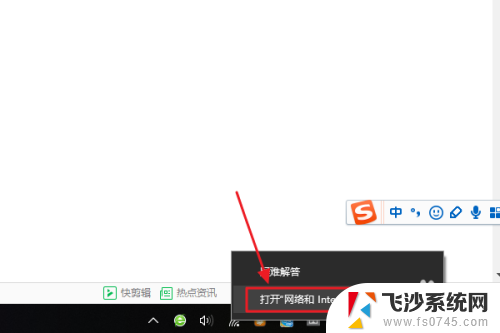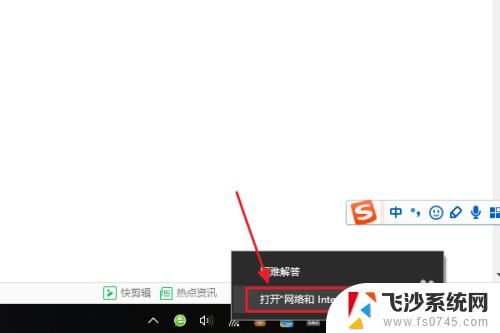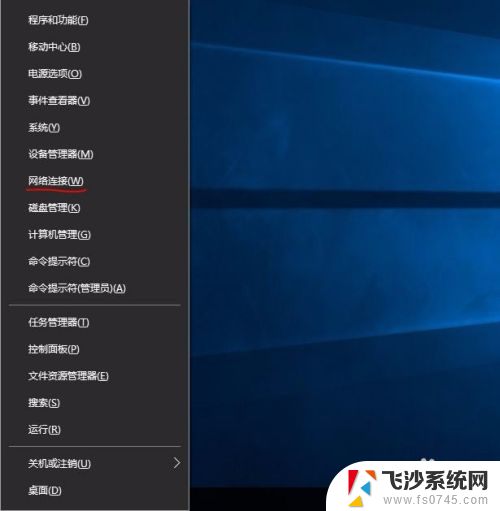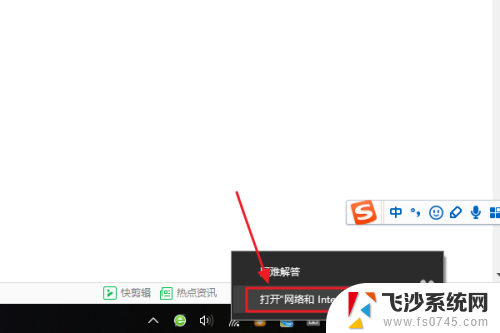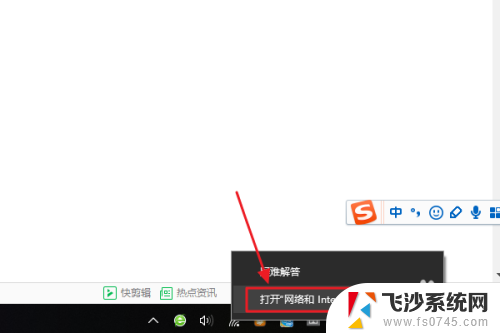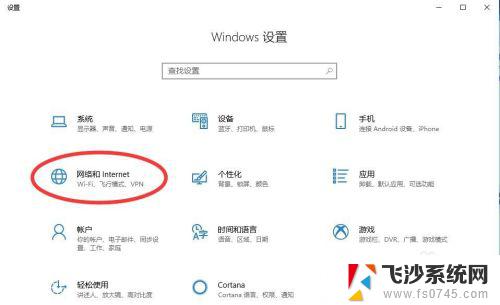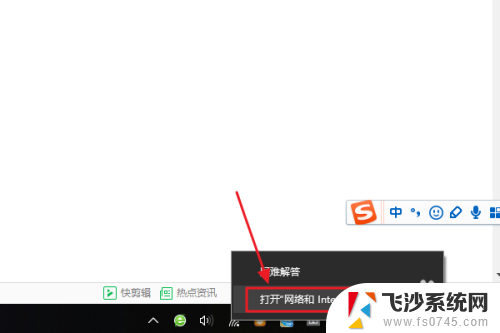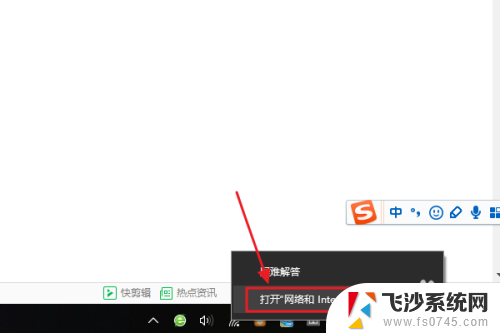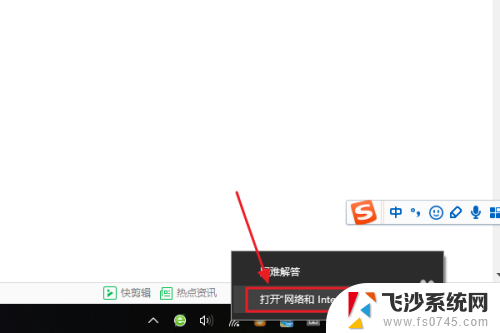怎么看已保存网络的wifi密码 Win10电脑存储的WIFI密码在哪里查看
更新时间:2023-12-01 14:57:14作者:xtliu
怎么看已保存网络的wifi密码,如今随着科技的迅速发展,Wi-Fi已经成为我们生活中不可或缺的一部分,随之而来的是我们使用Wi-Fi网络时需要输入密码的繁琐过程。对于那些拥有Win10电脑的用户来说,他们可以轻松地查看并保存所连接过的Wi-Fi密码,以便下次快速登录。Win10电脑存储的Wi-Fi密码究竟保存在哪里呢?让我们一起来探索一下吧。
操作方法:
1.打开“网络连接”,右键单击开始按钮——“网络连接”。方法有多种:右键单击开始按钮→控制面板→网络和Internet→网络和共享中心;或右键点击任务栏网络图标,选择“网络和共享中心”。在“网络和共享中心”界面中点击左边“更改适配器设置”也可打开“网络连接”。
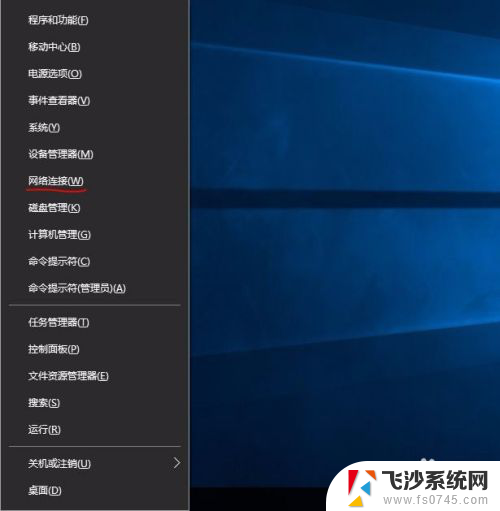
2.在“网络连接”中双击已连接的无线连接。
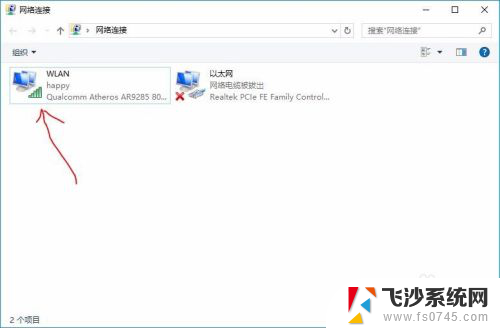
3.在弹出的“WLAN状态”窗口点击“无线属性”
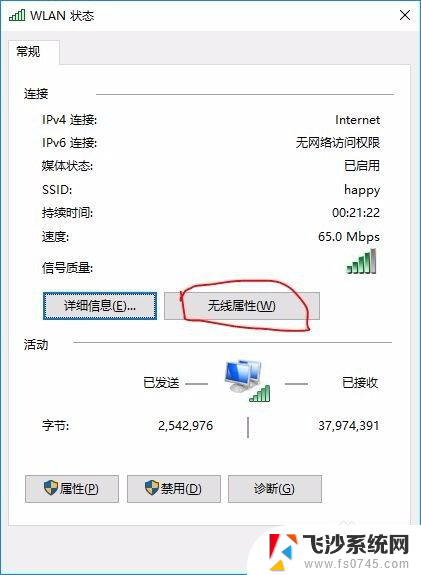
4.点击“安全”选项卡

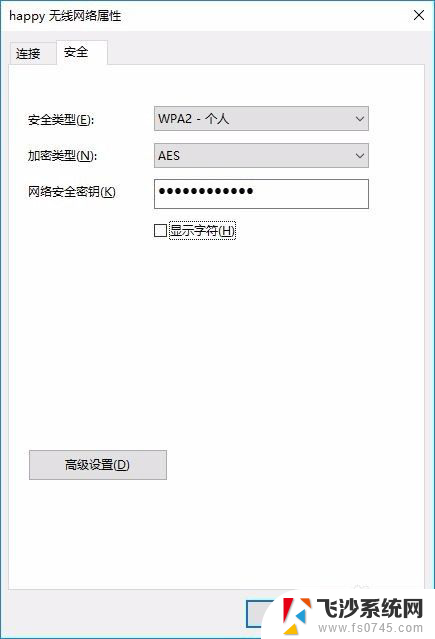
5.勾选“显示字符”

以上就是查找已保存的网络wifi密码的全部内容,如果你遇到这种情况,你可以按照小编的步骤进行解决,这个过程非常简单和快速,一步到位。